介绍完苹果U盘i-FlashDrive的几大特点,下面小编为大家讲解一下如何使用苹果U盘i-FlashDrive,其实它的使用方法是非常简单的,iPhone产品的初学者绝对可以在5分钟内完成对i-FlashDrive操控。
第一步,先将苹果U盘i-FlashDrive与苹果iPhone产品连接,连接后,苹果iPhone产品会弹出一个下载的提示框,点击提示框的下载,便可以进入App Store中下载免费的i-FlashDrive应用程序,下载完毕后便可以使用i-FlashDrive进行资源管理。
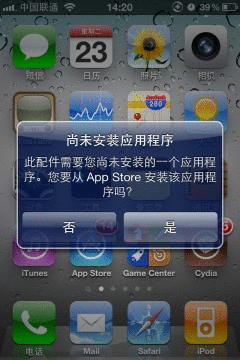
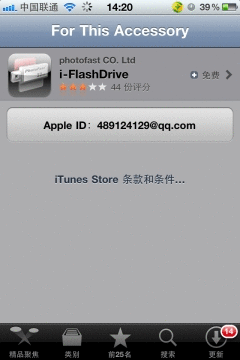
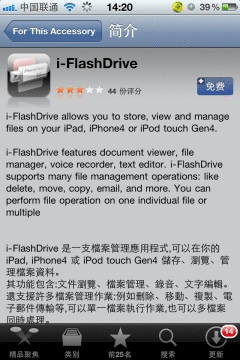
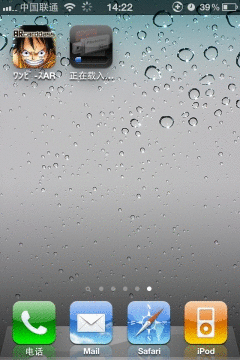
第二步,i-FlashDrive下载完毕后,我们打开它,可以看到第一项是通讯录的备份/还原功能,在里面我们可以进行一键备份通讯录以及一键还原功能,操作非常简便。
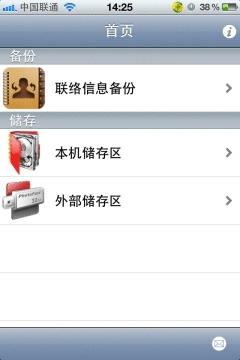
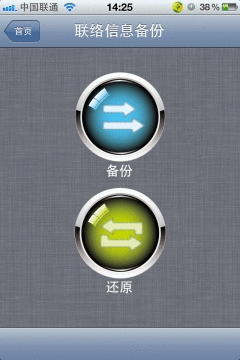
第三步,在i-FlashDrive应用程序中,我们可以看到有两个存储器,一个是本机存储空间,另外一个是机外存储空间,机外存储空间便是i-FlashDrive的存储地点。
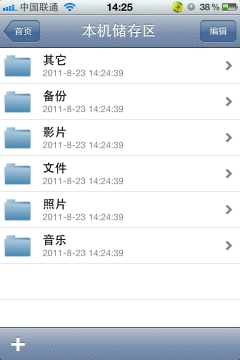
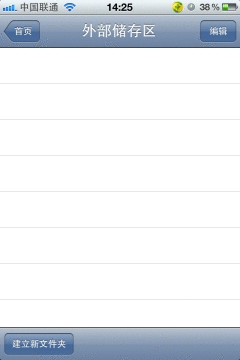
第四步,用户只需要在i-FlashDrive程序内,不论在本机存储区还是机外存储区下,点击编辑按钮,然后点击您想要移动的文件,便可以进行文件位置的移动,从而轻松管理机身内部数据与i-FlashDrive存储空间之间的文件,完美的实现了互拷操作模式。
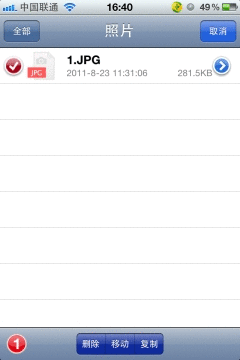
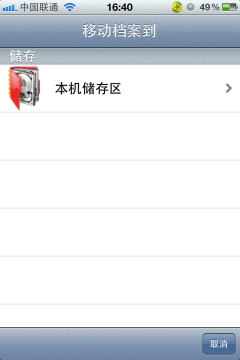
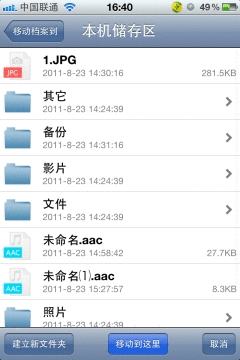
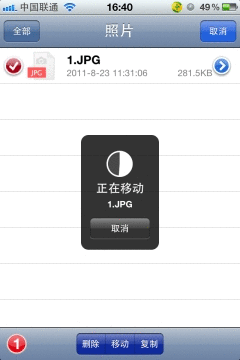
第五步,将苹果U盘i-FlashDrive与电脑PC端连接,就可以像平时我们用U盘那样进行操作,将自己想要的文件放入i-FlashDrive内,然后在插入iPhone中进行拷贝,操作非常简单。
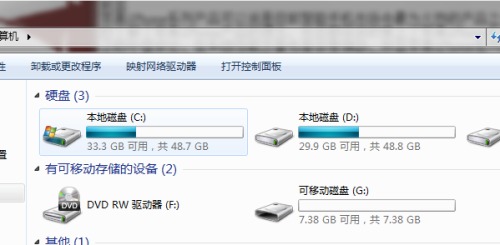
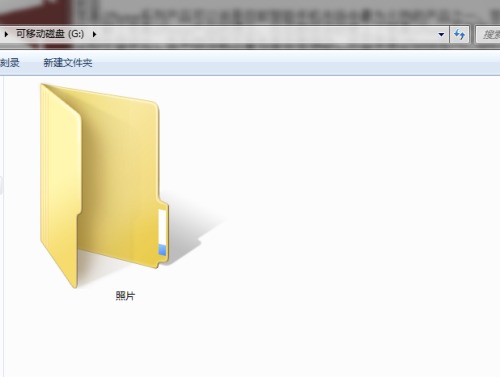
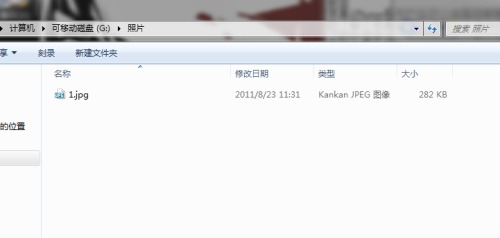

| [上一页] [1] [2] [3] [4] [5] [下一页] |
| 1 | 苹果 iPhone 4(16GB) | ¥4950 | 论坛 |
| 2 | 诺基亚 X7 | ¥3000 | 论坛 |
| 3 | 诺基亚 C5-03 | ¥1150 | 论坛 |
| 4 | 诺基亚 Vertu Constellati | ¥219400 | 论坛 |
| 5 | HTC 野火 A315c | ¥1600 | 论坛 |
| 6 | 诺基亚 N8 | ¥2900 | 论坛 |
| 7 | 诺基亚 C7 | ¥2150 | 论坛 |
| 8 | HTC Desire S(G12) | ¥2450 | 论坛 |
| 1 | HTC 野火 A315c | ¥1600 | 论坛 |
| 2 | HTC Desire S(G12) | ¥2450 | 论坛 |
| 3 | HTC Sensation(G14) | ¥3300 | 论坛 |
| 4 | 诺基亚 N9 64G | ¥4850 | 论坛 |
| 5 | 三星 i9100(16GB) | ¥4160 | 论坛 |
| 6 | HTC Wildfire S(G13) | ¥1700 | 论坛 |
| 7 | 诺基亚 N8(粉色) | ¥2650 | 论坛 |
| 8 | 三星 C6712 | ¥1100 | 论坛 |
| 1 | 三星 i9100(16GB) | ↘340 | 论坛 |
| 2 | 诺基亚 E7 | ↘250 | 论坛 |
| 3 | 诺基亚 C6 | ↘250 | 论坛 |
| 4 | HTC 野火 A315c | ↘200 | 论坛 |
| 5 | 诺基亚 X7 | ↘120 | 论坛 |
| 6 | HTC Sensation(G14) | ↘100 | 论坛 |
| 7 | HTC 惊艳 S710d | ↘100 | 论坛 |
| 8 | 摩托罗拉 Atrix 4G | ↘100 | 论坛 |